Facebook-Gruppe löschen - so geht's
Sie möchten bei Facebook aus Gruppen austreten oder diese gar löschen? Unser Artikel zeigt Ihnen, wie Sie das am besten machen:
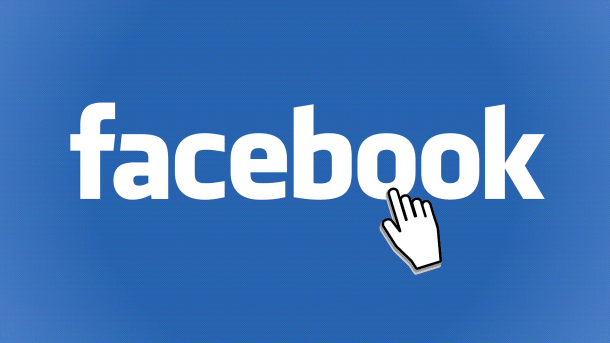
- Katharina Witte
Einen Button mit "Gruppe löschen" gibt es bei Facebook nicht. Dabei ist es egal, ob Sie die Gruppe erstellt haben (damit also Administrator sind) oder Mitglied einer Gruppe sind. Nur durch das Austreten aller Mitglieder wird eine Gruppe von Facebook entfernt und damit gelöscht. Falls Ihnen das komplette Entfernen zu endgültig ist, ist auch eine Archivierung möglich. So geht's:
- Als Gruppenmitglied aus einer Facebook-Gruppe austreten
- Mitglieder aus selbst erstellter Gruppe entfernen und Gruppe löschen
- Gruppe archivieren
Als Gruppenmitglied aus einer Facebook-Gruppe austreten
Aus einer Gruppe auszutreten geht schnell, wenn man erstmal weiß, wo die Funktion zu finden ist. Wo, zeigen wir Ihnen für das alte Facebook-Design sowie für das neue Design von Facebook.
Altes Design: Folgen Sie unserer Schritt-für-Schritt-Anleitung oder schauen Sie sich die Kurzanleitung an.
Als Gruppenmitglied aus einer Facebook-Gruppe austreten (2 Bilder)

1. Schritt:
Neues Design: Folgen Sie unserer Schritt-für-Schritt-Anleitung oder schauen Sie sich die Kurzanleitung an.
Facebook Gruppe austreten (neues Design) (2 Bilder)
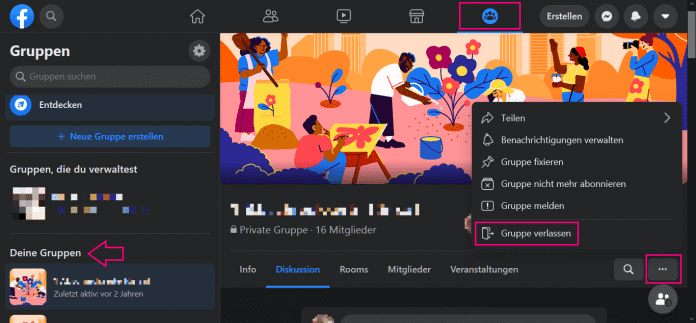
1. Schritt:
Mitglieder aus selbst erstellter Gruppe entfernen und Gruppe löschen
Eine Facebook-Gruppen kann nur dann komplett gelöscht werden, wenn vorher alle Mitglieder ausgetreten sind bzw. entfernt wurden. Sie müssen also entweder die Mitglieder auffordern die Gruppe zu verlassen oder alle manuell entfernen. Wie das geht, zeigen wir Ihnen für das alte Facebook-Design sowie für das neue Design.
Altes Design: Folgen Sie unserer Schritt-für-Schritt-Anleitung oder schauen Sie sich die Kurzanleitung an.
Mitglieder aus selbst erstellter Gruppe entfernen und diese löschen (6 Bilder)

1. Schritt:
Neues Design: Folgen Sie unserer Schritt-für-Schritt-Anleitung oder schauen Sie sich die Kurzanleitung an.
Facebook Gruppe löschen (neues Design) (6 Bilder)
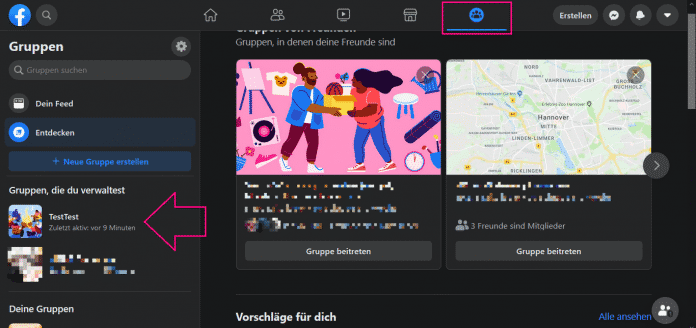
1. Schritt:
Gruppe archivieren
Falls Ihnen das Löschen der Gruppe zu drastisch erscheint, können Sie diese auch archivieren. Dadurch können Mitglieder die Gruppe weiterhin besuchen, aber keine Beiträge mehr dort verfassen. Sie ist also wie "eingefroren". Die Archivierung kann jederzeit wieder aufgehoben werden. So geht's im alten Facebook-Design, so im neuen Design.
Altes Design: Gruppe archivieren
Facebook Gruppe archivieren (2 Bilder)

1. Schritt:
Neues Design: Gruppe archivieren
Facebook Gruppe archivieren (neues Design) (2 Bilder)
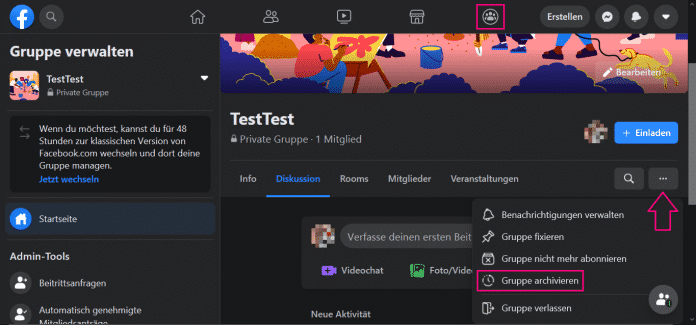
1. Schritt:
Kurzanleitung: Als Gruppenmitglied aus einer Facebook-Gruppe austreten (altes Design)
- Öffnen Sie bei Facebook die Gruppenübersicht, indem Sie auf der Startseite links im Menü auf "Gruppen" klicken.
- Klicken Sie neben der Gruppe, die Sie verlassen möchten, auf das Zahnrad-Symbol und wählen Sie "Gruppe verlassen".
- Es öffnet sich ein neues Fenster. Bestätigen Sie den Vorgang durch Klicken auf "Gruppe verlassen".
Kurzanleitung: Als Gruppenmitglied aus einer Facebook-Gruppe austreten (neues Design)
- Klicken Sie oben auf das Gruppen-Symbol.
- Wählen Sie aus der linken Übersicht die Gruppe, die Sie verlassen möchten.
- In der Gruppenansicht gehen Sie rechts auf die drei Punkte und wählen im aufklappenden Menü "Gruppe verlassen".
- Stellen Sie nun gegebenenfalls ein, dass Sie nicht erneut in die Gruppe eingeladen werden.
- Schließlich klicken Sie auf "Gruppe verlassen".
Kurzanleitung: Mitglieder aus selbst erstellter Gruppe entfernen und Gruppe löschen (altes Design)
- Klicken Sie auf der Facebook-Startseite links im Menü auf "Gruppen".
- Oben unter "Gruppen, die du verwaltest" befinden sich die Gruppen, bei denen Sie Administrator sind. Klicken Sie auf die Gruppe, die Sie löschen wollen.
- Zuerst müssen alle anderen Mitglieder entfernt werden, falls diese nicht im Vorfeld selbst ausgetreten sind. Klicken Sie dafür links im Menü auf "Mitglieder". Hinter jedem Namen eines Mitglieds klicken Sie auf die drei waagerechten Punkte und wählen "Aus der Gruppe entfernen". Sie müssen jedes Mal den Vorgang mit "Bestätigen" abschließen.
- Wenn alle Mitglieder entfernt sind, klicken Sie als letztes Mitglied oben im Reiter der Gruppe auf "Beigetreten" und wählen "Gruppe verlassen" aus.
- Klicken Sie abschließend auf "Verlassen und löschen".
Kurzanleitung: Mitglieder aus selbst erstellter Gruppe entfernen und Gruppe löschen (neues Design)
- Gehen Sie oben auf das Gruppen-Symbol. Wählen Sie links unter "Gruppen, die du verwaltest" die Gruppe, die Sie löschen möchten.
- Klicken Sie in der Menüleiste unter dem Gruppenbild auf "Mitglieder".
- Gehen Sie über das Drei-Punkte-Menü hinter jedem einzelnen Mitglied auf "Mitglied entfernen".
- Klicken Sie auf "Bestätigen".
- Treten Sie selbst zuletzt aus der Gruppe aus. Damit löschen Sie diese automatisch. Gehen Sie neben Ihrem Namen über das Drei-Punkte-Menü auf "Gruppe verlassen".
- Beenden Sie den Vorgang per Klick auf "Gruppe verlassen".
(kawi)